
- SAP Community
- Products and Technology
- Enterprise Resource Planning
- ERP Blogs by SAP
- Support Spotlight: Tips principales sobre la confi...
Enterprise Resource Planning Blogs by SAP
Get insights and updates about cloud ERP and RISE with SAP, SAP S/4HANA and SAP S/4HANA Cloud, and more enterprise management capabilities with SAP blog posts.
Turn on suggestions
Auto-suggest helps you quickly narrow down your search results by suggesting possible matches as you type.
Showing results for
Associate
Options
- Subscribe to RSS Feed
- Mark as New
- Mark as Read
- Bookmark
- Subscribe
- Printer Friendly Page
- Report Inappropriate Content
10-17-2022
2:21 PM
Este blog es una traducción al español del blog publicado por Clodagh Walls en Junio 10,2021:
https://blogs.sap.com/2021/06/10/support-spotlight-top-tips-on-configuring-the-sbo-mailer-for-sap-bu...
En este blog me gustaría cubrir algunos puntos de claves para configurar de forma exitosa el Servicio del SBO Mailer en SAP Business One. Estos se encuentran basados en preguntas que los Partners nos han hecho al equipo de Soporte de SAP Business One. Revisaremos la configuración del Job Service, qué se tiene que configurar en el Cliente de SAP Business One, pruebas sencillas para comprobar la configuración y el puerto SMTP, tips principales cuando se envían correos con documentos anexos y finalmente otros puntos adicionales de validación.
Configurar el Servicio del SBO Mailer permite al usuario enviar un correo directamente desde la aplicación de SAP Business One.
El mejor punto de partida es la Guía del Administrador para MSSQL y SAP HANA, las cuales cuenta con instrucciones paso a paso sobre cómo configurar el servicio de forma correcta, veremos algo de esto en detalle.
Comencemos revisando la configuración en la página del Job Service / Pestaña Mailer Settings para SAP Business One versión HANA.
Si utiliza SAP Business One en MSSQL, vaya a SAP Business One Service Manager, seleccione Job Service- Mailer Service y haga clic en el botón de settings (configuraciones).
Veamos ahora a las configuraciones que ser requieren para el Cliente de SAP Business One
Si está utilizando Gmail o Office 365, usted deberá de utilizar la misma dirección de correo electrónico que está utilizando en la configuración del Mailer. El correo electrónico de la compañía en Gestión → Inicialización del Sistema→ Detalles Sociedad es utilización el Administrador de Alertas solo cuando se envían alertas vía Correo Electrónico.
Debe de ser estar configurada en un folder compartido en el Servidor y que pueda se accedida por todos los usuarios, por ejemplo: \\nombredelservidor\carpetacompartida
Ahora vayamos a algunas pruebas sencillas que puede realizar para asegurarse que la configuración del SMTP y su puerto estén correctas.
Una prueba simple para validar si su configuración de correo es correcta es utilizar Gmail
Puede configurar el SAP Business One Mailer con las siguientes configuraciones de Gmail también mencionadas en la nota SAP 2340580
También puede utilizar un script simple de Power Shell para validar su Configuración de Conexión SMTP.
Siga los siguientes pasos en el servidor donde el SBO Mailer se encuentra actualmente instalado:
Power shell script:
NOTA: Si este script de Power Shell no envía ningún correo, deberá de pedir a su área de sistemas que valide la configuración del SBO Mailer.
Finalmente, asegúrese que la configuración del Mailer tenga el puerto correcto.
Veamos ahora los puntos clave a revisar si tiene problemas enviando correos con adjuntos.
Nota: El grupo Todos debe tener Acceso Total a la carpeta compartida.
Si usted tiene problemas creando y configurando la carpeta de adjuntos para enviar correos electrónicos, por favor consulte las siguientes Notas de SAP:
Revisión de Configuraciones Adicionales
Información sobre cómo reinstalar los servicios y escenarios más comunes puede ser encontrada en nuestra Nota SAP 2340580 Troubleshooting SBO Mailer in SAP Business One.
En algunos escenarios, es necesario reinstalar el Servicio, hemos cubierto estos escenarios con las siguientes notas:
Espero que este blog cubra alguna de sus preguntas sobre el SAP Business One Mailer, si usted necesita contactarnos, por favor creen un incidente con el componente SBO-BC-SRV-MSG. Asegúrese de añadir los siguientes logs al incidente:
Series de Soporte Spotlight
Esperamos que esta lectura haya sido informativa y beneficiosa. Si usted encuentra este blog útil, por favor deje un comentario.
Para más blogs y tips del Equipo de Soporte de SAP Business One, por favor visite nuestro espacio en Comunidades: https://blogs.sap.com/tag/b1-support-spotlight/
Para preguntas sobre SAP Business One, por favor envíe su pregunta aquí
https://blogs.sap.com/2021/06/10/support-spotlight-top-tips-on-configuring-the-sbo-mailer-for-sap-bu...
En este blog me gustaría cubrir algunos puntos de claves para configurar de forma exitosa el Servicio del SBO Mailer en SAP Business One. Estos se encuentran basados en preguntas que los Partners nos han hecho al equipo de Soporte de SAP Business One. Revisaremos la configuración del Job Service, qué se tiene que configurar en el Cliente de SAP Business One, pruebas sencillas para comprobar la configuración y el puerto SMTP, tips principales cuando se envían correos con documentos anexos y finalmente otros puntos adicionales de validación.
Configurar el Servicio del SBO Mailer permite al usuario enviar un correo directamente desde la aplicación de SAP Business One.
El mejor punto de partida es la Guía del Administrador para MSSQL y SAP HANA, las cuales cuenta con instrucciones paso a paso sobre cómo configurar el servicio de forma correcta, veremos algo de esto en detalle.
Comencemos revisando la configuración en la página del Job Service / Pestaña Mailer Settings para SAP Business One versión HANA.
- Complete todos los campos con las credenciales del Servidor de Correo y haga clic en el botón de guardar.
- El estatus deberá ser “Running” (En ejecución)
- Si usted cambia las credenciales del correo electrónico, deberá de reiniciar el Servicio del Mailer haciendo clic en el botón Stop (Detener) y Start (Iniciar) que se encuentra al lado del campo Status.
- Para probar la conexión al Mail Server puede utilizar el botón Test Connection (Probar Conexión). Si la conexión es exitosa, el resultado será OK.

Si utiliza SAP Business One en MSSQL, vaya a SAP Business One Service Manager, seleccione Job Service- Mailer Service y haga clic en el botón de settings (configuraciones).
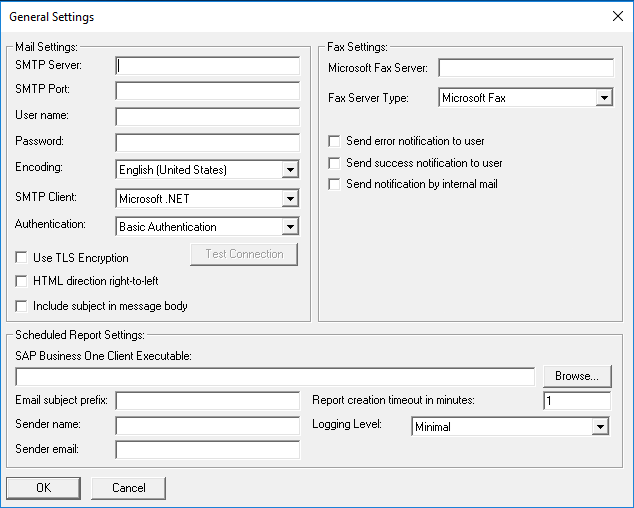
- El Servicio deberá de estar “Running” (En ejecución) en la ventana inicial de SAP Business One Service Manager
- Asegúrese que el Servicio de SAP Business One Messaging esté en ejecución desde los servicios de Windows.
- Complete en los campos con sus Credenciales para el Servidor de Correo.
- Una vez que haya seleccionado el Cliente SMTP ver 4C, el botón Test Connection (Probar la Conexión) se encontrará habilitado.
- Si el Servidor SMTP requiere alguna autentificación, pero usted seleccionó SIN Autentificación, la conexión será exitosa. Sin embargo, ningún correo electrónico será enviado.
- Cuando se conecta de forma exitosa, el resultado es OK.
- Para confirmar que todas las configuraciones son correctas, puede usted comparar la configuración con la configuración del cliente de correo electrónico de un tercero como por ejemplo MS Outlook o Thunderbird.
Veamos ahora a las configuraciones que ser requieren para el Cliente de SAP Business One
- Vaya a Gestión> Inicialización del Sistema > Parametrizaciones Generales > Pestaña de Servicios.
- Seleccione el checkbox “Habilitar Mailer”
- Deberá utilizar “Habilitar configuración de Mailer específica de empresa” si cuenta con un correo electrónico del sistema diferente para cada compañía.
- Si seleccionó la opción “Habilitar configuración de Mailer específica de empresa”, ponga las credenciales del correo electrónico y haga clic en el botón Actualizar.

- Defina el correo electrónico del usuario en Gestión → Definiciones → General → Usuarios.
Si está utilizando Gmail o Office 365, usted deberá de utilizar la misma dirección de correo electrónico que está utilizando en la configuración del Mailer. El correo electrónico de la compañía en Gestión → Inicialización del Sistema→ Detalles Sociedad es utilización el Administrador de Alertas solo cuando se envían alertas vía Correo Electrónico.
- Defina la ruta para los archivos anexos en Gestión→ Inicialización del Sistema → Parametrizaciones Generales → Pestaña Vía de Acceso. Asegúrese que la ruta para el folder de Anexos se encuentre correctamente definida.
Debe de ser estar configurada en un folder compartido en el Servidor y que pueda se accedida por todos los usuarios, por ejemplo: \\nombredelservidor\carpetacompartida
Ahora vayamos a algunas pruebas sencillas que puede realizar para asegurarse que la configuración del SMTP y su puerto estén correctas.
Una prueba simple para validar si su configuración de correo es correcta es utilizar Gmail
Puede configurar el SAP Business One Mailer con las siguientes configuraciones de Gmail también mencionadas en la nota SAP 2340580

- Asegúrese de habilitar la opción “Utilizar cifrado TLS” en la configuración.
- Habilite la opción “Permitir Apps menos seguras” para su cuenta de Gmail
- Asegúrese que no se encuentra seguridad adicional habilitada en su cuenta de Gmail.
También puede utilizar un script simple de Power Shell para validar su Configuración de Conexión SMTP.
Siga los siguientes pasos en el servidor donde el SBO Mailer se encuentra actualmente instalado:
- Abra Notepad y ejecútelo como administrador.
- Copie el script de Power Shell que se encuentra aquí abajo y péguelo en el archivo de Notepad
- Añada los valores relevantes de su cuenta d Gmail y guarde el archivo con una extensión “ps1”.
- Haga clic derecho en el archivo y seleccione ejecutar con Power Shell. Si la configuración de correo electrónico es correcta, usted recibirá un correo.
Power shell script:

NOTA: Si este script de Power Shell no envía ningún correo, deberá de pedir a su área de sistemas que valide la configuración del SBO Mailer.
Finalmente, asegúrese que la configuración del Mailer tenga el puerto correcto.
- Los puertos más comunes son 25, 465 y 587.
- Cada proveedor de correo (Público, Privado o Servidor Exchange) debe de definir el Servidor de SMTP y el número del puerto que debe de ser utilizado en la aplicación del Mailer.
Veamos ahora los puntos clave a revisar si tiene problemas enviando correos con adjuntos.
- Valide la ruta de los archivos anexos que se en encuentra definida en Gestión→ Inicialización del Sistema → Parametrizaciones Generales → Pestaña Vía de Acceso. Esta debe de estar correctamente definida
- La carpeta de Adjuntos debe de estar definida como una carpeta compartida en el Servidor y debe de poder ser accedida por todos los usuarios por ejemplo \\nombreservidor\carpetacompartida
Nota: El grupo Todos debe tener Acceso Total a la carpeta compartida.
Si usted tiene problemas creando y configurando la carpeta de adjuntos para enviar correos electrónicos, por favor consulte las siguientes Notas de SAP:
- SAP Note:1856172 – Set Up a Shared Folder on a MS Windows Machine to Send Mail with Attachments
- SAP Note:2091232 – How to Set Up SAP Business One Mailer, Version for SAP HANA to Send Emails with Attachments
Revisión de Configuraciones Adicionales
Información sobre cómo reinstalar los servicios y escenarios más comunes puede ser encontrada en nuestra Nota SAP 2340580 Troubleshooting SBO Mailer in SAP Business One.
En algunos escenarios, es necesario reinstalar el Servicio, hemos cubierto estos escenarios con las siguientes notas:
- Ambientes con Servidor MSSQL: Consulte la Nota SAP: 2788059
- Ambientes con SAP HANA: Consulte la Nota SAP: 2538555
Espero que este blog cubra alguna de sus preguntas sobre el SAP Business One Mailer, si usted necesita contactarnos, por favor creen un incidente con el componente SBO-BC-SRV-MSG. Asegúrese de añadir los siguientes logs al incidente:
- Para ambientes MSSQL:
- Archivo B1MailLog que se encuentra en “C:\Windows\SysWOW64”.
- C:\Program Files (x86)\SAP\SAP Business One ServerTools\Common\tomcat\logs
- Para ambientes en SAP HANA:
- /usr/sap/SAPBusinessOne/Common/tomcat/logs/
- /var/log/SAPBusinessOne/ServerTools/Mailer/
- Los logs del Event viewer para SBOMail.
Series de Soporte Spotlight
Esperamos que esta lectura haya sido informativa y beneficiosa. Si usted encuentra este blog útil, por favor deje un comentario.
Para más blogs y tips del Equipo de Soporte de SAP Business One, por favor visite nuestro espacio en Comunidades: https://blogs.sap.com/tag/b1-support-spotlight/
Para preguntas sobre SAP Business One, por favor envíe su pregunta aquí
Labels:
You must be a registered user to add a comment. If you've already registered, sign in. Otherwise, register and sign in.
Labels in this area
-
Artificial Intelligence (AI)
1 -
Business Trends
363 -
Business Trends
24 -
Customer COE Basics and Fundamentals
1 -
Digital Transformation with Cloud ERP (DT)
1 -
Event Information
461 -
Event Information
24 -
Expert Insights
114 -
Expert Insights
159 -
General
1 -
Governance and Organization
1 -
Introduction
1 -
Life at SAP
415 -
Life at SAP
2 -
Product Updates
4,684 -
Product Updates
219 -
Roadmap and Strategy
1 -
Technology Updates
1,502 -
Technology Updates
89
Related Content
- SAP Signavio Process Insights, discovery edition now available in 8 languages! in Enterprise Resource Planning Blogs by SAP
- SAP Enterprise Support Academy Newsletter March 2024 in Enterprise Resource Planning Blogs by SAP
- Adapting to Kuwait's vendor retention Compliance with SAP S/4HANA Public Cloud in Enterprise Resource Planning Blogs by SAP
- Generally available now: SAP Signavio Process Insights, discovery edition in Enterprise Resource Planning Blogs by SAP
- Monitoring an MDI Integration with SAP Cloud ALM in Enterprise Resource Planning Blogs by SAP
Top kudoed authors
| User | Count |
|---|---|
| 11 | |
| 10 | |
| 9 | |
| 7 | |
| 7 | |
| 7 | |
| 6 | |
| 5 | |
| 4 | |
| 4 |